cdr怎么打开ai源文件 如何使用CDR打开AI文件
更新时间:2023-09-30 09:47:48作者:jiang
cdr怎么打开ai源文件,在设计领域中,常常会遇到需要使用不同的设计软件来处理不同的源文件,对于AI(Adobe Illustrator)和CDR(CorelDRAW)这两种常见的设计软件来说,有时候需要互相转换文件格式,以便在不同的软件中进行编辑和修改。对于那些想要使用CDR打开AI源文件的设计师们来说,该如何操作呢?接下来我们将介绍一些简单的方法和步骤,帮助您顺利打开AI源文件并在CDR中进行编辑和设计。无论您是新手还是有一定经验的设计师,相信这些技巧都能为您的设计工作带来便利和效率。
操作方法:
1.打开AI文件,选择左上角的“文件”,点击“存储为”。
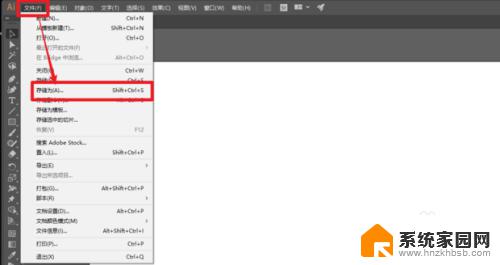
2.选择要保存的位置后在下方,选择.EPS格式,点击“保存”。
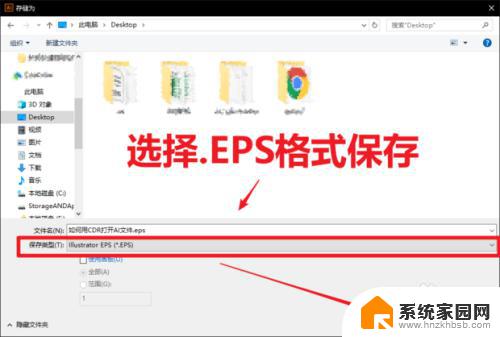
3.然后会弹出保存的选项,选择版本为 illustrator CC EPS(默认),点击“确定”。
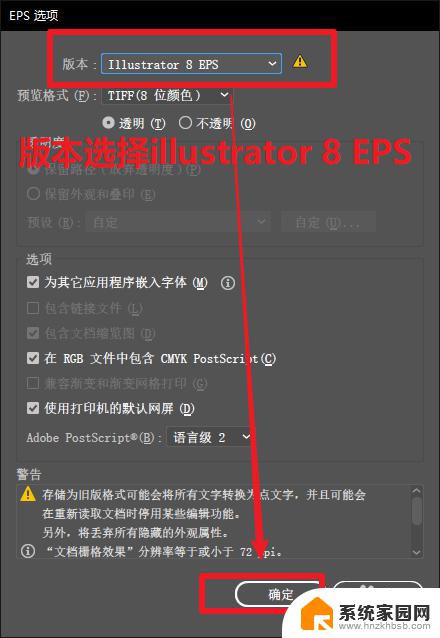
4.打开CDR,在左上角选择“文件”,点击“打开”。
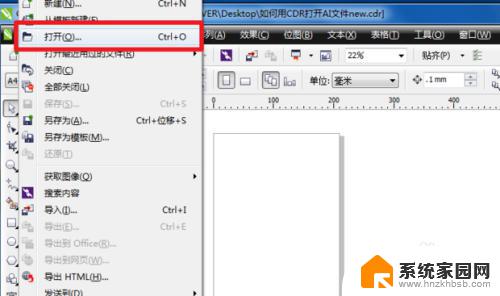
5.选择刚刚保存的文件,点击“打开”。
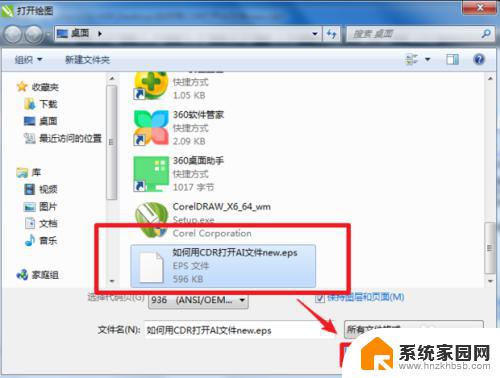
6.之后会弹出导入提示,选择“曲线”,然后点击“确定”。
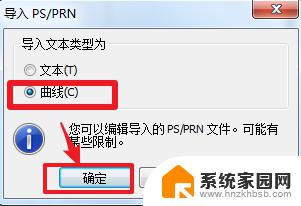
7.希望对你们有所帮助
以上就是如何打开AI源文件的全部内容,如果遇到此类情况,您可以根据本文的操作说明进行解决,非常简单快速,一步到位。
cdr怎么打开ai源文件 如何使用CDR打开AI文件相关教程
- cdr可以用什么打开 cdr文件打开工具是什么
- ai如何用ps打开 PS打开AI文件教程
- ai怎么在ps中打开 AI文件怎么用PS打开
- 安卓怎么打开exe文件 使用手机打开exe文件的步骤
- 手机上如何打开压缩文件 如何用手机打开rar文件
- .dll文件用什么打开 如何打开DLL文件
- 光盘映像文件用什么软件打开 光盘映像文件打开软件
- exe文件手机用什么软件打开 手机打开exe文件方法
- dwg文件怎么打开 电脑 dwg文件用什么打开
- 电脑里dat文件用什么软件打开 dat文件打开提示错误信息
- win家庭版怎么恢复系统 怎样恢复笔记本电脑系统
- mac怎样转换windows 苹果电脑怎么切换到windows系统
- 苹果电脑如何抹掉windows系统 Mac怎么彻底卸载Windows系统
- windows sonic有什么用 Windows Sonic音效是什么
- 怎样不让windows自动更新软件 笔记本电脑自动更新关闭教程
- windows如何关闭软件开机启动 电脑开机启动软件关闭方法
电脑教程推荐
- 1 windows系统清理c盘 Windows 清理C盘的技巧
- 2 小米突然不能快充怎么办 小米手机快充失效原因
- 3 login用户名和密码 电脑忘记用户名和密码怎么办
- 4 手机屏幕怎么设置一直亮 手机屏幕常亮设置方法
- 5 远程计算机不接受连接怎么设置 如何处理远程计算机不允许连接
- 6 windows十的截图怎么 笔记本电脑如何截屏图片
- 7 关机命令shutdown -s -t Windows关机命令 shutdown /p
- 8 日记本密码锁忘记密码怎么开 密码日记本忘记密码解决办法
- 9 手机如何更改照片的像素和大小 手机图片像素大小调整教程
- 10 移动云盘个人空间怎么清理 中国移动云盘如何清理缓存